Comment colorier un dessin de manga avec Photoshop

Cet article s'adresse à toutes les personnes intéressées par la façon de colorer un image de manga correctement. Pour suivre ce tutoriel, vous n'avez pas besoin d'être un expert dans le domaine, ni de savoir tirer bien; La vérité est que votre seul bon allié pour réaliser ce tutoriel sera de gérer correctement un outil principal: Photoshop. En suivant ces étapes simples, vous pouvez avoir une illustration très attrayante qui donne le sentiment d'être un bon dessin. manche.
Tu devras:
Pas à suivre:
La première étape consiste à esquisser votre Il a dessiné. Une fois terminé, vérifiez que tout est anatomiquement correct. Ne vous inquiétez pas pour le coup pour le moment, il peut y avoir beaucoup de rayures, mais ce n'est pas vraiment important maintenant. Pour l'instant, il suffit que nous nous concentrions sur une idée claire de ce que le illustration Qu'est-ce-qu'on va faire.

La prochaine étape est l'encrage. Dans cette étape, vous devez suivre les lignes en leur donnant des valeurs d'épaisseur différentes. C'est quelque chose d'assez intuitif, car vous allez vous rendre compte de sa simplicité.
Scannez l'encrage.

Une fois l'image numérisée, accédez à Photoshop, où vous commencerez à colorer le image en tenant compte du fait que nous devons utiliser des nuances de couleurs pastel (elles sont dans la partie de la gamme d'un bleu clair plus proche du blanc). Pour votre commodité, déverrouillez le calque 0 de l'image et mettez-le en mode multiplication. Ensuite, créez un autre calque (layer1) et placez-le sous le calque 0.
La couche 1, créée à l'étape précédente, est l'endroit où vous allez commencer colorie le dessin. Puisque la couche 1 est inférieure à 0, le dessin n'est pas bloqué par la couleur.
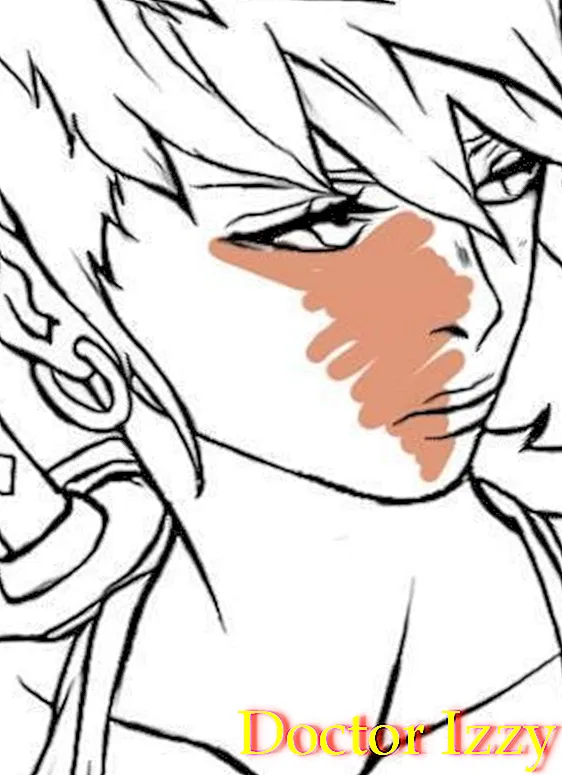
En suivant l'étape précédente et en tenant compte du fait que nous devons utiliser des nuances de couleurs pastel, nous terminerons colorie toute l'image. Ce sera la couleur de base.
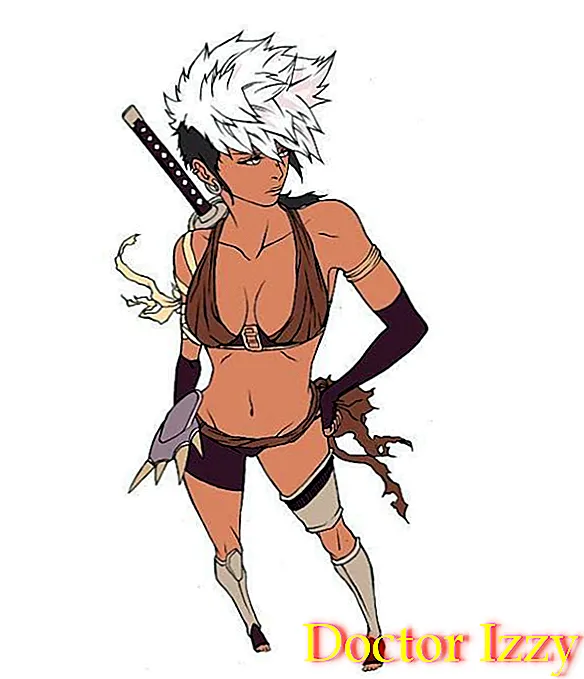
Dans ce cas, en particulier, j'ai ajouté une texture au illustration. Vous pouvez ajouter de la texture à l'image en sélectionnant la couleur sur le calque 1 avec Cntrl + Clic. Copiez l'image de la texture que vous avez sous la main et cliquez sur Ctrl + V sur un nouveau calque (calque 2). La texture est uniquement à l'intérieur de la zone colorée, mais sur le calque 2. Enfin, placez le calque 2 en mode Luminosité et vous avez terminé avec votre image de manga.

Si vous souhaitez lire plus d'articles similaires à Comment colorier un dessin de manga avec Photoshop, nous vous recommandons d'entrer dans notre catégorie Artisanat et temps libre.
Des astuces
- Vous pouvez éventuellement ajouter des ombres à l'image (ce qui est le plus courant). Pour ce faire, utilisez un calque avec des tons bleutés et mettez-le en mode Multiplier. Dans le résultat final de notre image, il n'y a pas d'ombre.
- N'oubliez pas que ce didacticiel est destiné aux experts Photoshop et non à vous apprendre à dessiner correctement.